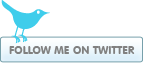Manchmal kann Tech-Support ganz schön kompliziert sein – wie gut, dass man immer wieder auf kleine Kniffe und Tricks kommt, die einem das Leben erleichtern.
Vor einigen Tagen habe ich ein neues NAS-System für Backup-Zwecke eingerichtet. Sehr empfehlenswert übrigens, bei Interesse mal einen Blick auf das ReadyNAS NV+ (jetzt von Netgear, ehemals Infrant) zu werfen. In einer kleinen handlichen Box erhält man für ca. 700 EUR ein 4TB-Speichersystem mit dynamischer RAID-Konfiguration und diversen Netzwerk-Diensten und Zusatzoptionen. Ich hab bereits das zweite System dieser Art im Einsatz und bin vom Gesamteindruck her sehr zufrieden.
Nun zurück zum eigentlichen Thema. Beim Einrichten des NAS (sowie manchmal auch bei anderen Netzwerkgeräten), vergibt dieses eine feste initiale IP-Adresse 192.168.168.168. Der Zugriff übers Netz ist also nur möglich, wenn man sich mit dem zugreifenden Rechner im selben Subnetz befindet. Was aber, wenn sich zwischen Konfigurationsrechner und Gerät ein Switch befindet, oder man gar per Fernwartung über VPN das Gerät einrichten möchte? Hier kommt ein Wechsel der lokalen Netzadresse im Rechner nicht in Frage, weil man sich ja sonst selbst den Zugang zum Netz abschneiden würde!
Die Lösung heißt in diesem Fall: ein zweites logisches Netzwerk anlegen!
Klingt einfach, ist es auch… wenn auch die Option dafür sich etwas versteckt. Unter OSX Leopard findet man in der Systemeinstellung “Netzwerk” links eine Übersichtsliste der installierten Netzwerkadapter. Unterhalb der Liste ist ein kleines “+” Plus-Zeichen, mit dem man ein neues Netzwerk hinzufügen kann. Hier einfach z.B. noch ein weiteres “Ethernet” hinzufügen. Dieses lässt sich unabhängig vom bereits vorhandenen Ethernet-Zugang konfigurieren und wird als weiteres logisches Netzwerk auf dem gleichen physischen Ethernet-Adapter behandelt.
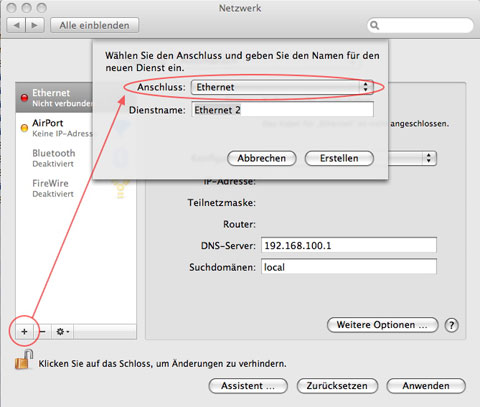
Im Fall meiner NAS-Konfiguration konnte ich nun eine zweite lokale Ethernet-IP 192.168.168.169 auf meinem MacBook Pro einrichten und darüber die Erstinstallation des ReadyNAS vornehmen. Nachdem das NAS auf eine feste IP des lokalen Netzwerks umgestellt war, konnte ich das temporäre Ethernet-Netzwerk aus meiner Netzwerkliste einfach wieder mit dem “-” Minus-Zeichen entfernen und alles war gut!
PS: Das Setting sah im konkreten Fall etwas anders aus, da ich über VPN von außen auf einen Rechner zugegriffen habe, der sich im selben physischen Netz mit dem NAS befand und dann dort das zweite logische Ethernet eingerichtet und zur Konfiguration benutzt habe. Wie der aufmerksame Leser bemerkt, wird ein Routing des zweiten Netzwerks über VPN ohne weiteres nicht funktionieren. Aber hier geht es ja ums grundsätzliche Prinzip, wie das zweite Netzwerk eingerichtet werden kann.